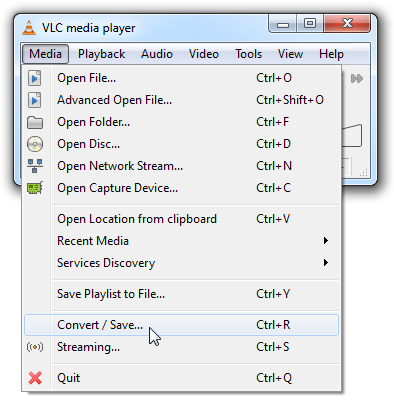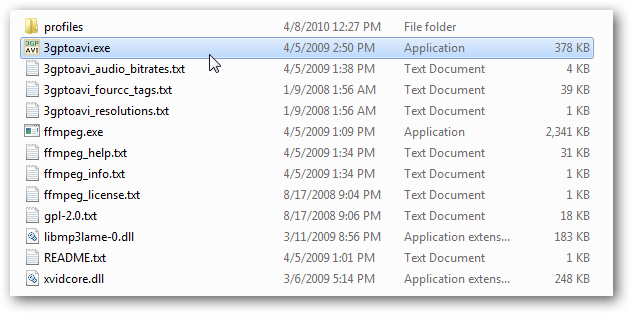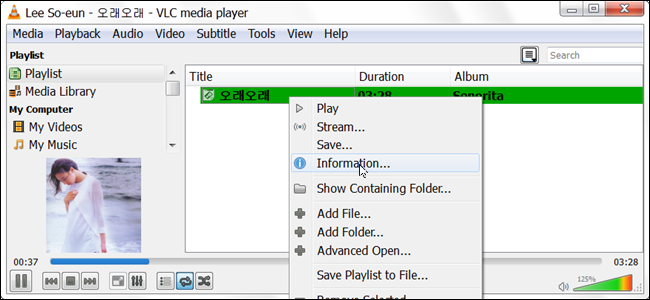Šodien apskatiet MCEBuddy for Windows 7 Media Center. Šī parocīgā lietotne automātiski ņem ierakstītos TV failus un pārveido tos MP4, AVI, WMV vai MPEG formātā. Tam pat ir iespēja pārveidošanas laikā izslēgt tos kaitinošos sludinājumus.
Instalēšana un konfigurēšana
Lejupielādējiet un izgūstiet MCE Buddy. (Lejupielādes saite atrodas zemāk) Palaidiet failu setup.exe un izpildiet visus noklusējuma iestatījumus.

Atveriet MCEBuddy konfigurāciju, dodoties uz Sākt > Visas programmas > MCEBuddy > MCEBuddy konfigurācija.

Video ceļi
MCEBuddy lietojumprogramma sastāv no vienalogs. Pirmais solis, ko vēlaties veikt, ir noteikt savus avota un mērķa ceļus. “Avots”, visticamāk, būs jūsu ierakstīto TV direktorijs. Galamērķim NAV jābūt tādam pašam kā mapei Avots.
Piezīme: Ierakstu TV direktorijā Windows 7 Media Center tiks parādīti un atskaņoti tikai WTV un DVR-MS faili. Lai skatītu konvertētos MP4, AVI, WMV vai MPEG failus Windows Media Center, tie būs jāpievieno savai video bibliotēkai vai filmu bibliotēkai.

Video konvertēšana
Pēc tam izvēlieties vēlamo konvertēšanas formātuno nolaižamā saraksta “Konvertēt uz”. Pēc noklusējuma ir MP4 ar H.264 kodeku. Jūs atradīsit visdažādākos formātus. Pirmajā reklāmguvumu opciju komplektā nolaižamajā sarakstā video lielums tiks mainīts līdz 720 pikseļiem. Nākamajās divās sadaļās tiek saglabāts sākotnējais izmērs, un pēdējā sadaļa paredzēta dažādām portatīvajām ierīcēm.

Pēc tam zem nolaižamā saraksta “Konvertēt uz” tiks parādīta izvēles rūtiņu grupa. Komerciāla izlaišana opcija izgriezīs reklāmas, konvertējot failu. Kārtot pēc sērijas katram TV šovam mapē Destination izveidos apakšmapi. Dzēst oriģinālu pēc konvertēšanas pabeigšanas tiks izdzēsts WTV fails. (Šī opcija nav ieteicama, ja neesat pārliecināts, ka faili tiek pareizi konvertēti un WTV fails jums vairs nav nepieciešams.) Sākt minimizēt ir ideāli piemērots, ja vēlaties palaist MCEBuddy operētājsistēmas Windows startēšanā.
Piezīme: MCEBuddy pēc noklusējuma instalē un izmanto Comskip komerciālai griešanai. Tomēr, ja esat instalējis programmu ShowAnalyzer, tā vietā tā izmantos šo lietojumprogrammu.

Pielāgota opcija
Lai izvēlētos noteiktu dienas laiku, lai veiktureklāmguvumus, noklikšķiniet uz izvēles rūtiņas zem “Papildu opcijas” un atlasiet reklāmguvumu sākuma un beigu laikus. Piemēram, konvertēšana starp 2 un 5 stundām būtu no 2:00 līdz 5:00. Ja vēlaties, lai MCEBuddy pastāvīgi meklētu un nekavējoties pārveidotu jaunus ierakstus, atstājiet izvēles rūtiņu bez izvēles.
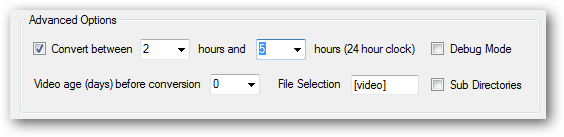
Opcija “Video vecums” ļauj jums izvēlēties konkrētudienu skaits, kas jāgaida pirms reklāmguvuma veikšanas. Tas var būt noderīgi, ja vēlaties vispirms noskatīties ierakstus un izdzēst ierakstus, kurus nevēlaties konvertēt. Varat arī izvēlēties apakšdirektorijus, ja vēlaties, lai MCEBuddy pārvērstu failus, kas atrodas mapē “Source” apakšmapē.

Otrā pārvēršana
Kā jūs varētu gaidīt, šī opcija ļauj izmantot MCEBuddylai veiktu faila otro konvertēšanu. Tas var būt noderīgi, ja vēlaties izmantot savu pirmo reklāmguvumu, lai izveidotu augstākas kvalitātes MP4 vai AVI failu atskaņošanai uz lielāka ekrāna, bet otrais - portatīvajai ierīcei, piemēram, Zune vai iPhone. Tādas pašas iespējas no pirmās konvertēšanas ir pieejamas arī otrajai. Otrajam reklāmguvumam jūs vēlēsities izvēlēties atsevišķu mapi Galamērķis.
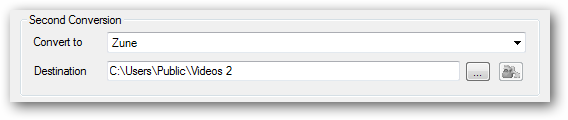
Sāciet un uzraugiet progresu
Lai sāktu konvertēt savus video failus, vienkārši nospiediet “Start” pogu apakšā.

Jūs varēsit sekot līdzi progresam sadaļā “Pašreizējā darbība”.
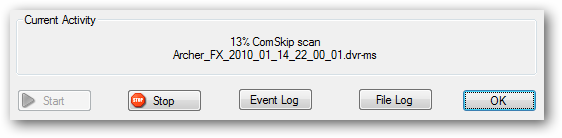
Kad visi video faili ir pabeigtikonvertējot, vai arī pašreiz nav konvertējamo failu, MCEBuddy parādīs statusu “Started - Idle”. Noklikšķiniet uz “Apturēt”, ja nevēlaties, lai MCEBuddy turpinātu jaunu failu skenēšanu.

Secinājums
MCEBuddy 2x pārveidos visus tajā esošos WTV failusavota mape. Ja vēlaties izvēlēties un izvēlēties konvertējamos ierakstus, iespējams, vēlēsities definēt avota mapi, kas nav mape Recorded TV, un tad vienkārši nokopējiet vai pārvietojiet failus, kurus vēlaties pārveidot, uz jauno avotu mapi. Pārvēršanas process prasa daudz laika. Ja izvēlaties komerciālās izlaišanas un otrās konvertēšanas iespējas, viena TV ieraksta pilnīgai konvertēšanai var būt vajadzīgas vairākas stundas.
Kopumā MCEBuddy veido jauku Media Centerpapildinājums tiem, kas vēlas ietaupīt vietu ar mazāka izmēra failiem, konvertēt ierakstītos TV failus savai portatīvajai ierīcei vai automātiski noņemt reklāmas. Ja jūs meklējat citu veidu, kā izlaist reklāmas, iepazīstieties ar mūsu ziņu par to, kā izlaist reklāmas Windows 7 Media Center.
Lejupielādējiet MCEBuddy 2.4.3